
电脑windows更新怎么关掉?win11/10/7永久关闭更新工具
时间:2022-12-25 来源:网络 人气:
电脑windows更新怎么关掉?win11/10/7永久关闭更新工具,win10系统永久关闭自动更新,win11更新永久关闭,win10系统更新怎么永久关闭,win10永久关闭自动更新方法,win10永久关闭系统更新,win10永久关闭自动更新工具,win10系统永久关闭更新,win10系统更新永久关闭
关闭windows更新的5种方法步骤:
方法一:通过Windows设置关闭Windows自动更新
如果只需在特定时间段内让Windows关闭自动更新,而不是永久禁用Windows自动更新的话,那就直接更改系统设置方法修改更新时间即可。具体如下:
1、按Win+I打开Windows设置页面。
2、 单击“更新和安全”>“Windows更新”,在右侧详情页中选择“暂停更新7天”选项即可。这样此后7天内会关闭Windows更新(或者进入高级选项自由选择暂停更新的时间)。
注意:如果想要恢复更新,那就单击Windows更新选项卡中的“继续更新”按钮,或按照上述步骤更改暂停更新的日期。
方法二:通过组策略编辑器关闭Windows自动更新(不适用于win10家庭版)
本地组策略编辑器允许配置本地组策略设置,我们可以通过本地组策略编辑器彻底关闭Windows更新,也可以将Windows更新调整为手动安装。两种方式的具体操作如下:
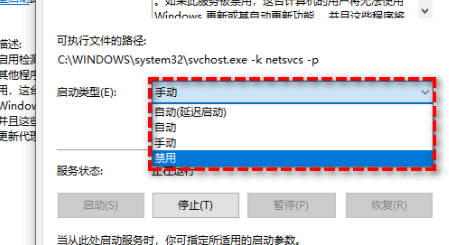
1)彻底禁用Windows更新
1、按Win+R打开运行,输入gpedit.msc回车打开本地组策略编辑器。
2、定位到此路径:计算机设置>管理模板>Windows组件>Windows更新。
3、 在找到“配置自动更新”选项双击打开,单击左上角的“已禁用”选项,点击“应用”>“确定”即可彻底禁用Windows自动更新。
2)将Windows更新调整为手动安装
重复上述步骤1-2,然后在配置自动更新窗口中选择“已启用”,在下方选项部分选择“2-通知下载和自动安装”,再点击“应用”>“确定”即可。
方法三:通过注册表编辑器关闭Windows自动更新(存在风险,最好操作前备份好系统重要文件)
与本地组策略编辑器一样,我们一样可以通过注册表编辑器彻底禁用自动更新或将Windows更新调整为手动安装。两种方式的操作具体如下:
1)彻底禁用Windows更新
1、按Win+R输入regedit回车,打开注册表编辑器。
2、定位到路径:HKEY_LOCAL_MACHINE\SOFTWARE\Policies\Microsoft\Windows。
3、右键单击Windows文件夹,选择“新建”>“项”,然后将其命名为“WindowsUpdate”。
4、鼠标右键单击新建的WindowsUpdate文件夹,选择“新建”>“项”,然后将其命名为“AU”。
5、然后在新建的AU文件夹右侧空白页面中右键单击并选择“新建”>“DWORD(32位)值”,然后将其命名为“NoAutoUpdate”。
6、双击新建的NoAutoUpdate,在弹出窗口中将其数值数据从0更改为1,再单击“确定”即可彻底关闭Windows自动更新。
2)将Windows更新调整为手动安装
1、重复上述步骤1-4。在新建的AU文件夹右侧空白页面中右键单击并选择“新建”>“DWORD(32位)值”,然后将其命名为“AUOptions”。
2、双击打开AUOptions项,将其数值数据从0更改为2,然后单击“确定”即可将Windows更新调整为手动安装模式。
方法四:通过关闭Windows更新服务关闭自动更新(更适合在家庭版系统操作)
1、按Win+R打开运行,输入services.msc回车进入服务页面。
2、在右侧列表中找到“Windows Update”选项双击进入,属性界面将启动类型配置为“禁用”,然后单击“应用”>“确定”即可关闭Windows自动更新。
方法五:通过任务计划程序关闭Windows自动更新
1、鼠标右键单击“此电脑”,点击“管理”。
2、定位到此路径:任务计划程序>任务计划程序库>Microsoft>Windows> WindowsUpdate。
3、鼠标右键单击Scheduled Start任务,然后点击“禁用”即可关闭。
相关推荐
- Office2024/2019/2016/2010/2025永久激活码 全系列全版本2025
- Win11全系通用激活码 安装序列号KEY万能 更换系统产品密钥
- win10/win11专业版激活码 (2025年6月28日更新) 全版本通用
- Windows11/10系统永久激活码2025 Office全系列永久激活码2025
- Win11专业版永久激活支持更新 Win11最新激活码支持后续版本
- win11+office2024最新激活码专业版等密钥 无需激活工具含安装包2025
- Office2024激活码大全含安装程序 Office2024序列号永久使用
- 用脚本激活window10的方法推荐 win10版本秘钥永久可用
- 极限精简版win11 24H2专业版915M 一键安装永久激活v2025
- 2025年Windows10永久激活码 2025年Win10永久神KEY密匙序列号
教程
教程排行
- 1 电脑开机提示please power down and connect the pcie power
- 2 win10专业版永久激活密钥
- 3 2023最新office365永久激活方法与激活密钥(office365官方原版安装包)
- 4 官方 Windows 11 激活密钥 Windows 11 23H2 序列号(永久激活)
- 5 2023年9月 Office 2019 专业增强版 产品激活密钥(100%永久激活)
- 6 win11专业版激活密钥(2022年12月最新激活码附激活方法)
- 7 最新 Office2019 永久密钥 Office2019 专业增强版激活码
- 8 2023年03月网易uu加速器(最新兑换码15天SVIP领取)
- 9 如何重装系统win7的五种方法
- 10 最新支持office全系列2023永久激活密钥_Microsoft Office2023永久激活码工

系统教程
- 1 应用程序无法正常启动,游戏软件报错0xc0000142解决办法+修改工具
- 2 Win11/win10/Win7系统各版本永久激活密钥及激活错误解决方法
- 3 Vmware17/16虚拟机去虚拟化工具修改虚拟机硬件教程+成品系统过检测
- 4 联想笔记本如何重装系统?联想笔记本重装系统的方法
- 5 联想拯救者Y7000P如何重装系统?笔记本重装纯净系统工具镜像
- 6 MSDN下载哪个版本最稳定?最稳定的MSDN系统推荐
- 7 稳定版 Windows Server 2022 22H2 服务器系统 正式版免激活
- 8 ROG枪神7如何重装系统?重装枪神7笔记本系统的方法
- 9 Win11电源选项快速启动选项没了怎么办
- 10 暗影精灵4笔记本蓝屏后无法开机如何解决












